怎么从微软官方下载并安装Office 2024 VOL版
Office VOL版可以通过KMS激活,但从Office 2019开始,微软官方不再提供VOL版的iso镜像,下载Office 2024 VOL版的方法和Office 2019 VOL & Office2021 VOL的方法是一样的。下面为你提供从微软官方下载和安装Office 2024 VOL版的方法。
一、准备工作
1. 首先从微软官方下载Office Deployment Tool,下载地址:
https://www.microsoft.com/en-us/download/details.aspx?id=49117
2. 下载完成后,将下载好的exe文件的扩展名改为zip,然后再解压出文件。解压后会有三个文件如下图(要用的是里面的setup.exe,但不是双击安装,看后面步骤,configuration-Office365-x64.xml是示例配置文件,不用管它,也可以删除):
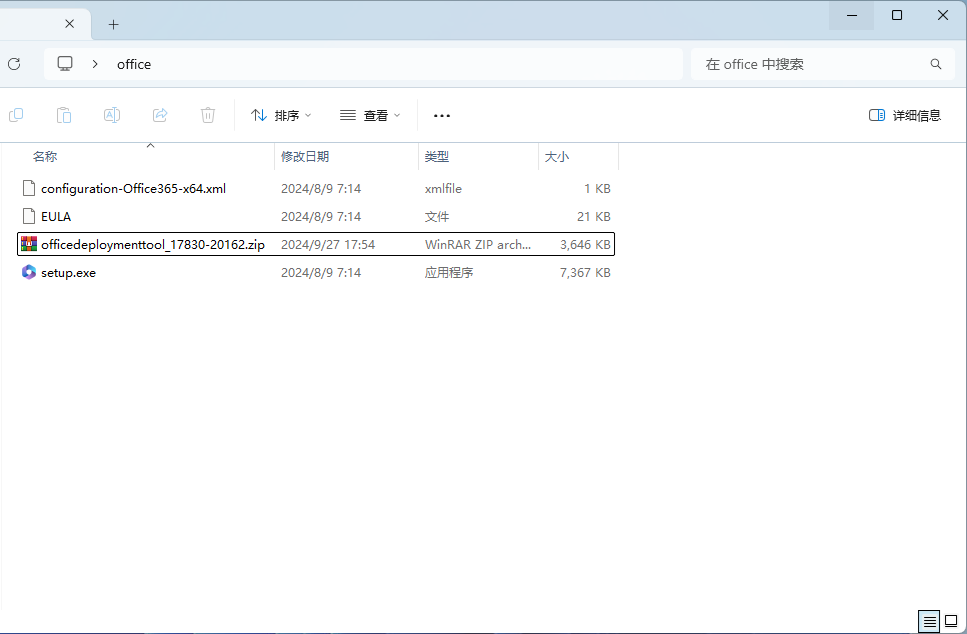
3. 然后创建xml配置文件:
在office官网部署设置后再导出xml文件,官方链接为:
https://config.office.com/deploymentsettings
Office 套件里面选择2024版本(标准版和专业增强版按照自己的需求选择),然后选择好其它选项后(要安装的应用,语言等),导出→保留当前设置→接受许可协议(然后将文件名命名为configuration)→导出,这时会导出一个configuration.xml文件,将该configuration.xml放到第2步的那个文件夹里,也就是要和setup.exe在同一个文件夹里。配置文件视频示例:
二、下载office 2024
1. 在该文件夹(包含setup.exe和导出的configuration.xml),空白处,右键,选择在终端中打开(Windows 10用户按住shift再右键,选择“在此处打开 powershell 窗口”)。
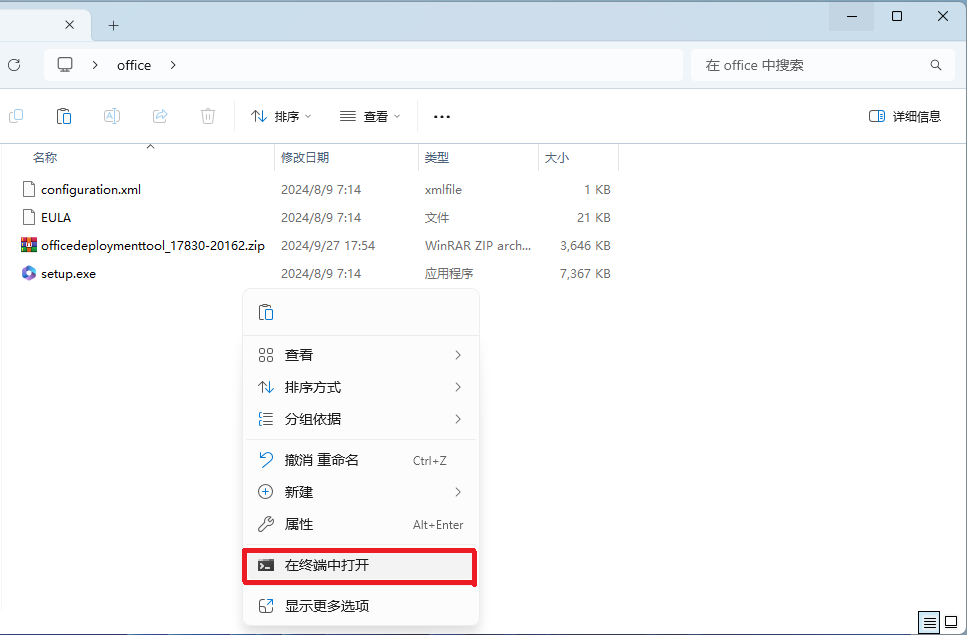
2. 打开后运行的PowerShell(如下图前面显示ps),输入cmd后按回车键,进入cmd:
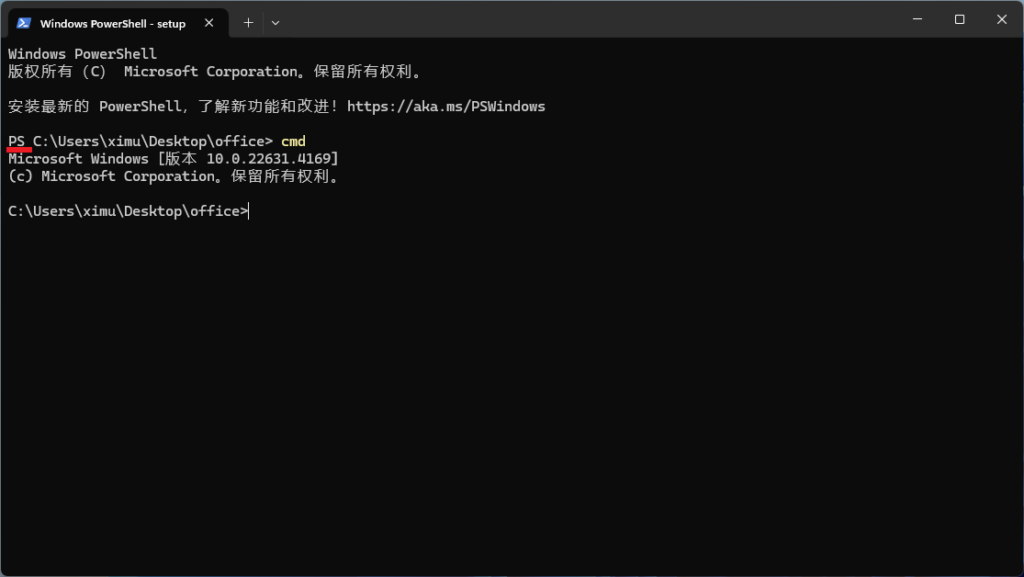
3. 然后输入下面的命令后按回车键,来下载office2024安装包,下载过程没有进度条,光标顶在最左侧闪烁,是下载中,如下图所示:
setup /download configuration.xml
4. 下载时间取决于网速,将会下载超过2GB大小的文件,可以打开系统的资源监视器查看下载速度,等到光标在下图的位置闪烁时,说明下载完毕,该文件夹会多出一个Office文件夹:
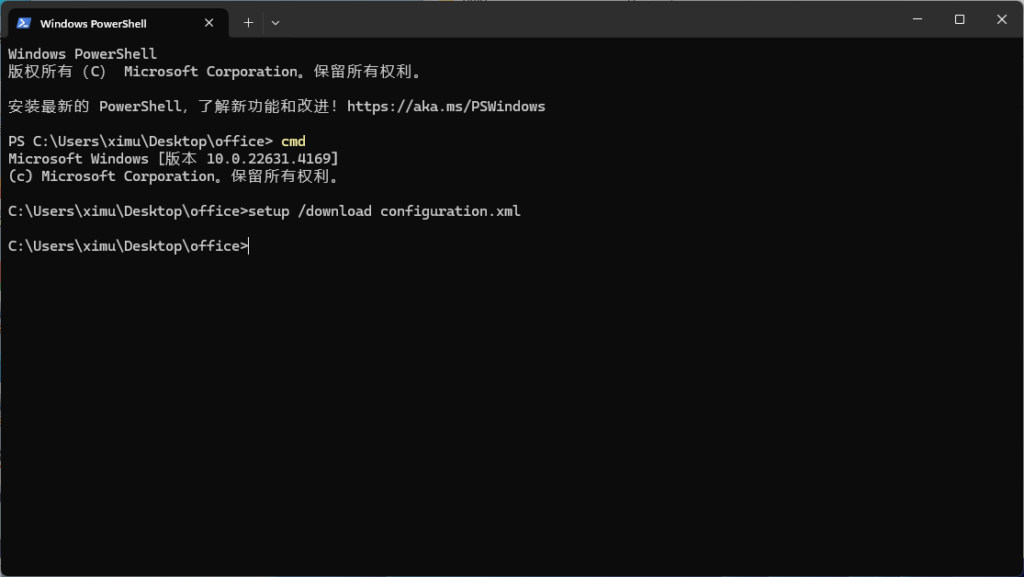
三、安装office 2024
1. 下载完成后,接着输入下面命令按回车键,来安装office:
setup /configure configuration.xml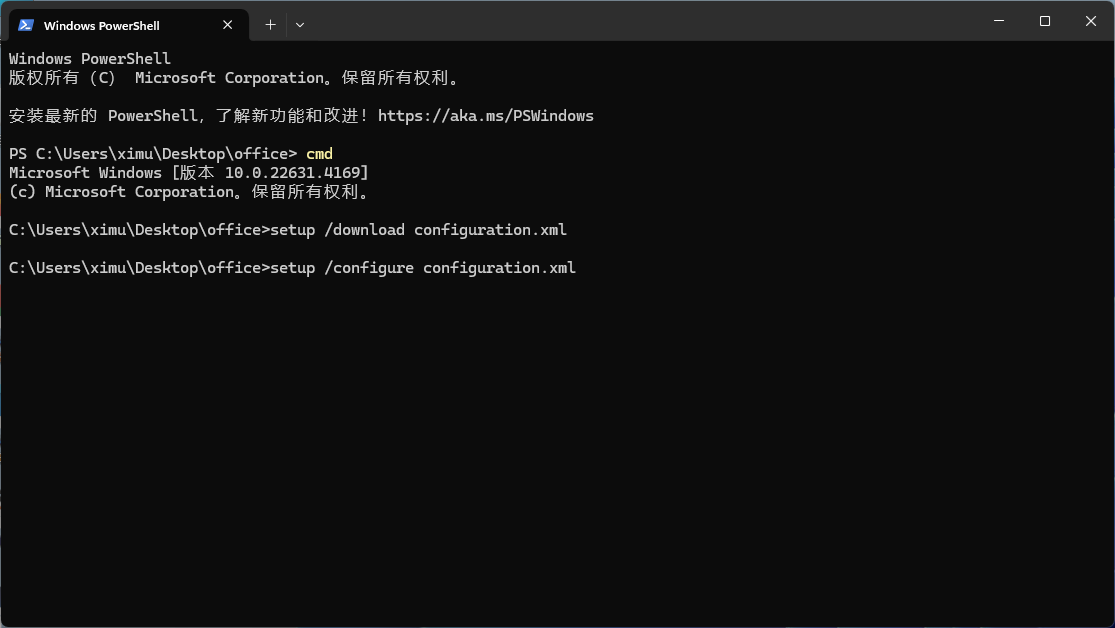
2. 运行命令后,会弹出安装,并显示安装了哪几个office软件(安装哪些软件取决于创建xml配置文件时的选择),如图:
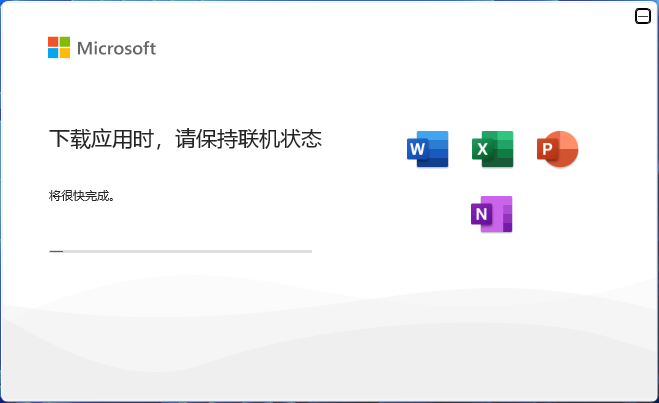
提示:如果在执行安装命令后出现 Error Code: 0 – 2048 错误,请看另一篇文章:
3. 当看到下图一切已就绪时就算安装完成了:
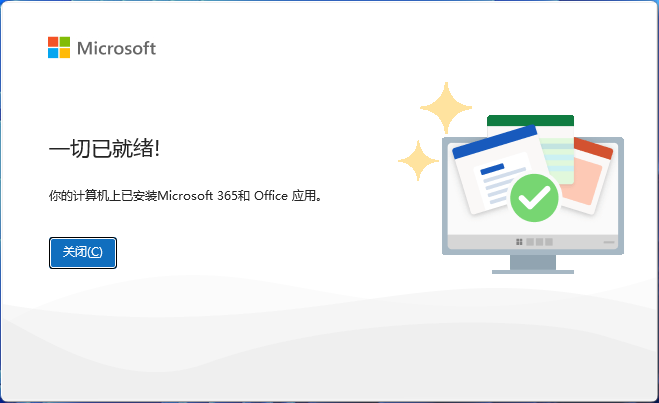
总结:简单的说,就是从微软官方下载Office Deployment Tool将扩展名改为zip后解压得到里面的setup.exe,和office官网部署后导出的xml文件命名为configuration.xml,这两个文件放在同一个文件夹里,然后在包含这两个文件的文件夹里运行cmd,执行命令setup /download configuration.xml下载,下载完成后执行命令setup /configure configuration.xml安装。
四、激活Office 2024
1. 如果Windows是kms方式激活的,无需其它操作,安装Office Vol版后,就自动是已激活状态。
2. 如果Windows不是kms方式激活,那么需要单独kms激活Office Vol版,单独激活office的方式为:
- 打开命令提示符:以管理员身份运行命令提示符(右键点击“开始”菜单,选择“终端管理员”,打开后输入cmd回车后进入cmd命令提示符)。
- 进入Office的安装目录:
cd "C:\Program Files\Microsoft Office\Office16"- 配置KMS服务器地址(假设你有KMS服务器的地址):
cscript ospp.vbs /sethst:服务器地址将 服务器地址 替换为你所使用的KMS服务器的IP地址或域名。如果没有KMS服务器地址,可以网上找一个别人搭建好的(但别人搭建的不一定能持续使用)。不建议安装网上的各种KMS软件。如果想要自己搭建kms服务器,可以看我的另一个篇自建KMS服务器的文章:
- 激活Office:
cscript ospp.vbs /act- 查看激活状态:
cscript ospp.vbs /dstatus或者直接打开任意一个刚才安装好的office软件,例如excel,然后点击文件→账户就可以看到产品信息是否激活了.
执行上述步骤后,Office应该会被激活。如果激活失败,请确保网络连接正常,并验证KMS服务器地址是否正确。或者重启电脑后再查查是否激活。
bugmakerxs
说:执行setup报错:’setup’ 不是内部或外部命令,也不是可运行的程序或批处理文件。
西木
说:这个提示是因为没有在setup.exe所在的目录里面执行命令,在setup.exe所在的目录里面右键→在终端中打开→输入cmd后按回车。执行命令时,命令前面会显示所在的目录位置,例如文章里执行命令时是C:\Users\ximu\Desktop\office>setup /download configuration.xml,setup前面的C:\Users\ximu\Desktop\office,就是在这个目录位置执行的命令。
Ares
说:Couldn’t install
We couldn’t find the specified configuration file. Check the file path and file name.
Go online for additional help.
Error Code: 0 – 2048 (0)
按照方法操作,但是最后出现这样的提示。文件名,每个步骤都对。想不通是怎么回事
西木
说:尝试使用管理员身份运行cmd,cd命令进入到setup.exe所在的目录,然后再执行安装命令setup /configure configuration.xml,可以在另一篇文章看步骤https://www.ximu.work/%e5%ae%89%e8%a3%85office-vol%e6%97%b6%e5%87%ba%e7%8e%b0error-code-0-2048/
提笔不为封雅
说:运行下载命令是可以的,运行安装命令就提示找不到配置文件和上面的网友一个错误,已经下载下来了
西木
说:这个提示是你的xml没找到,你是否将office官网导出的xml文件放在了和setup.exe同一个文件夹里?并且命名为configuration?当然你也可以命名为别的,命令setup /download configuration.xml里面的.xml前面文件名改成一致的就行。总之就是在运行命令的文件夹里,要有setup.exe和你office官网导出的xml文件,并且命令里面的文件名要和你导出的文件名一致。你也可以输入setup /download按空格后再将导出的xml文件拖拽到cmd窗口里,就自动识别文件路径了。
风雨同州
说:我也碰到这个问题,/download一切正常,/configure这一步说找不到configuration file,代码0-2048(0)
西木
说:尝试使用管理员身份运行cmd,cd命令进入到setup.exe所在的目录,然后再执行安装命令setup /configure configuration.xml,可以在另一篇文章看步骤https://www.ximu.work/%e5%ae%89%e8%a3%85office-vol%e6%97%b6%e5%87%ba%e7%8e%b0error-code-0-2048/
西木
说:尝试使用管理员身份运行cmd,cd命令进入到setup.exe所在的目录,然后再执行安装命令setup /configure configuration.xml,可以在另一篇文章看步骤https://www.ximu.work/%e5%ae%89%e8%a3%85office-vol%e6%97%b6%e5%87%ba%e7%8e%b0error-code-0-2048/